meta données pour cette page
Recevoir ses mails de son domaine sur Zourit
Si vous possédez un domaine (par exemple si vous utilisez une adresse e-mail en @monasso.fr) ou si vous possédez un site internet en https://monasso.fr il vous est possible de récupérer vos mails dans Zourit.
Si vous ne possédez pas de domaine, il est préconisé d'en réserver un. Nous vous proposons quelques services qui louent ce service (à renouveler chaque année).
Pour cela il faut procéder en plusieurs étapes.
- Prévenir vos utilisateur·ice·s de ce changement à une date donnée. Au delà de cette date, les mails seront reçus dans Zourit. Si les personnes utilisaient des logiciels de messagerie habituels, les paramètres de connexion vont changer et elles ne recevront plus leurs mails.
- (Voir ci-dessous) : Modifier les entrées DNS de votre domaine chez votre fournisseur de domaine (OVH, Gandi, Ouvaton …)
- Tester que la bascule des mails dans Zourit est effective. Celle-ci peut prendre du temps (jusqu'à 24h dans certains cas)
- Prévenir vos utilisateur·ice·s de ce changement pour qu'iels fassent des tests et récupèrent leurs données.
Modifier les entrées DNS
Pour modifier les entrées DNS, il faut se rendre dans l'interface de votre registar (celui auprès de qui vous avez loué le domaine) et vous identifier. Puis cherchez le menu indiquant la Zone DNS de votre domaine. Les entrées qui concernent les boites mails sont des entrées appelées “MX”.
Préalable important
Il peut être utile de sauvegarder les paramètres initiaux en les notant ou avec une capture d'écran ou un copier/coller.
Modification des DNS
Si la valeur d'une “entrée” existe déjà, il suffit de modifier sa valeur, en éditant le champ correspondant.
Si la valeur d'une entrée n'existe pas, il suffit de l'ajouter dans les entrées existantes.
Il faut absolument qu'il n'y ait qu'une seule ligne pour les SPF, et donc supprimer celles qui seraient en trop. Pour les lignes MX, ne doivent être présentes que les lignes ci-dessous.
Pour les adresses e-mail
Il est très important de respecter le “.' final du nom de la cible. Selon les interfaces qui vous seront proposées, il ne sera pas nécessaire de mettre les quotes « ” » au début et à la fin de chaque cible.
| Domaine | TTL | Type | Priorité | Cible (ou Valeur) |
|---|---|---|---|---|
| 600 | MX | 5 | mg1.zourit.net. |
|
| 600 | MX | 10 | mg2.zourit.net. |
|
| 600 | TXT | "v=spf1 mx ~all" |
||
_dmarc | 600 | TXT | "v=DMARC1;p=none;rua=mailto:mail@mithril.re;" |
|
5c92fec7-60ac-47b1-bd31-969341d63673._domainkey | 600 | TXT | "v=DKIM1;h=sha256;k=rsa;s=email;p=MIICIjANBgkqhkiG9w0BAQEFAAOCAg8AMIICCgKCAgEAtZziWk5n/8lOC47JSibCquDmit5npsY9WSAQGB+DdEIOsMcZvFRhc3BDQ5LC3Hpz5G8nlw7sFFKoqNvoqreHUYpsbjowyC1R41AeyanjlarRLhqSacw3UowYGOEEO4txJKteGYMcENAjPK3K+fRYRPwnxE+cV1gZg2KMBXE5ldxr3vVwMxexw/mArOGaK1tqPKB3lclldCEOgsXZFGR7aBgBJ7KQ/ibC7Bv4aEZCHRmwaR1kpAxhb72q0uTWKiOfwTngrYVGtFK+i795ri0e4gpfS4qp1pubaYK8rXwiuEBGYxJZ4G/vm9vs9SYRC4q5TpbmQ0chSdTsiOPIZFqm0mZFvITcFvSIw3PzdSIG3W6bUvschyBLiAqCNaa8amuh9ekXI0k20OXL62AgmCpa9j0OpnO8HV5+1TZEzfMiVK05ktveAA31XY121Hk0JdW2yNbEZNjjOyp/mXvc5KxojwrZ5dyqERdeVeiKHtTJGilmDNufsVmqF60ube/XcgJupJY/D/WR+ivSzO9tEoikiJE6cb3HxCbbUeda9tS6ACze0QO+dNLW3brjJhqrqA1KIMSnOE5+0AsjXVylSbGFPp50feqf4Z8nEBRzUv1Qnmw7WW70R+20G+sMLhXik1YG++eSy7yKnPY4KlkuAXKCFZNCvPF84lhh4ZjIhvVvqBcCAwEAAQ==;t=s;" |
Si la configuration des DNS de votre domaine passe par WIX, attention, il ne faut pas mettre le point final pour les champs MX. Mettez alors :
mg1.zourit.net
et
mg2.zourit.net
Présentation des entrées DNS sur OVH
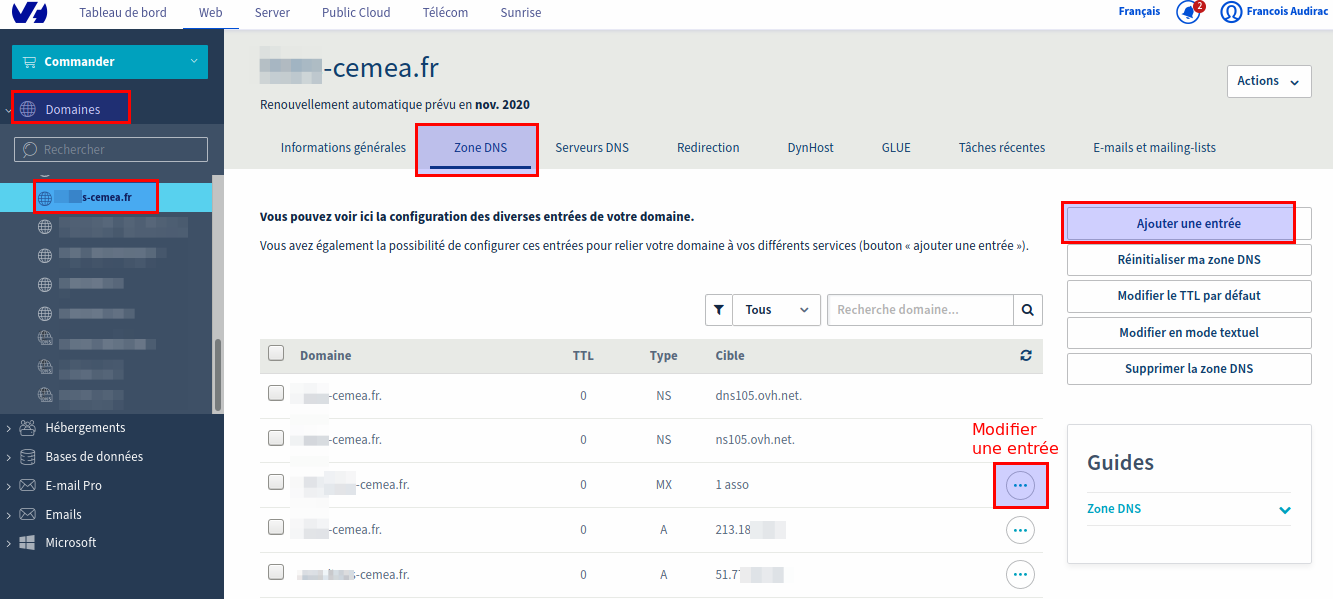
Ajouter / modifier une entrée DNS
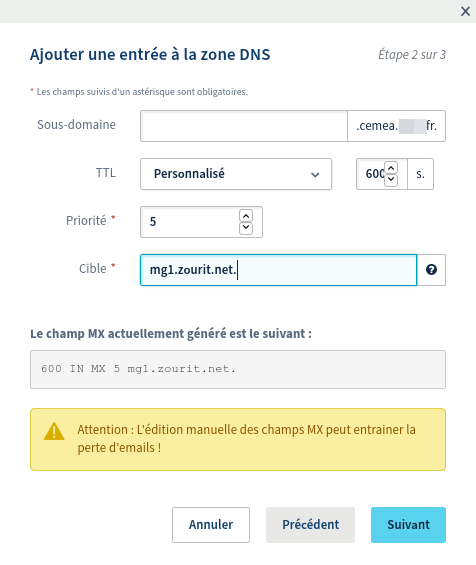
Cas particulier du champ "SPF" chez OVH
Il faut choisir “Ajouter une entrée”, choisir “SPF” et compléter selon la capture ci-dessous. (Vous pouvez aussi choisir n'importe quelle option ensuite éditer la ligne généré et la modifier pour qu'elle soit conforme aux exigences ci-dessus.
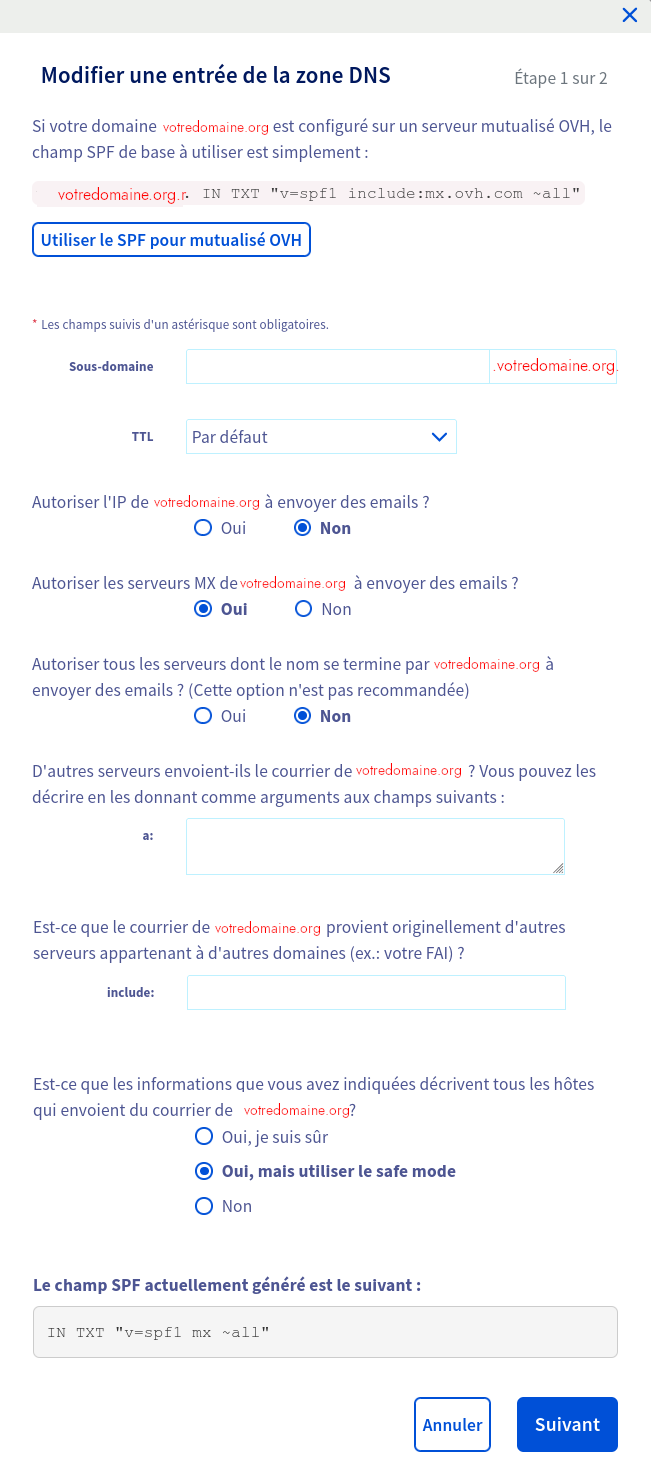
Cas particulier des champs "_dmarc" et "_domainkey" chez OVH
Attention, chez OVH, l'interface actuelle ne permet pas de saisir facilement les valeurs demandées avec une Entrée DMARC OU DKIM (limitée à 64 bits, plus court que celle de Zourit).
Il faut donc saisir des entrées TXT (ça fonctionne de la même manière)
1) Ajouter une entrée de type TXT pour le "_dmarc"
Ajouter une nouvelle entrée TXT avec les paramètres suivants :
- sous-domaine : ajouter devant votre domaine :
_dmarc - TTL : personnalisé :
600 - valeur : copier le champ ci-dessus commençant par :
"v=DMARC1;p=none;rua=mailto:mail@mithril.re;"
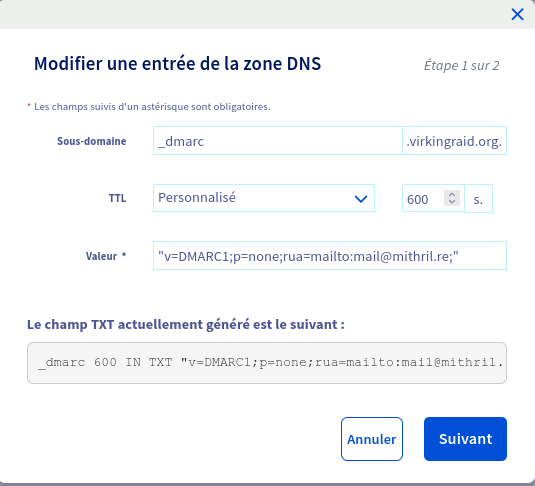
2) Ajouter une entrée de type TXT pour le "_domainkey"
Ajouter une nouvelle entrée TXT avec les paramètres suivants :
- sous-domaine : ajouter devant votre domaine :
5c92fec7-60ac-47b1-bd31-969341d63673._domainkey - TTL : personnalisé :
600 - valeur : copier le champ ci-dessus commençant par :
“v=DKIM1;h=sha256;k=rsa;s=email;p=MIICIjANBgkqhki…..”
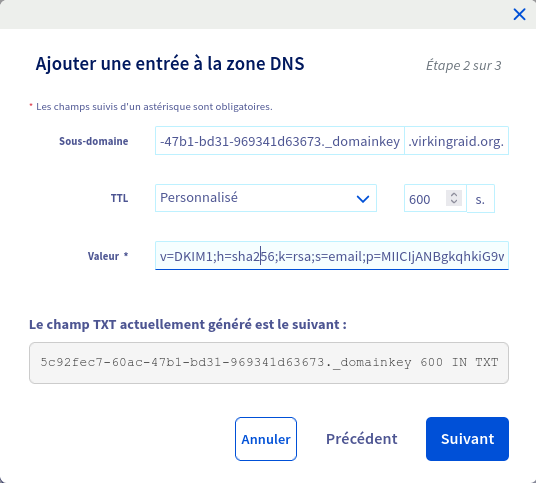
Pour les listes de diffusion Sympa
Si vous utilisez les listes de diffusion (avec le module sympa optionnel dans Zourit), il vous faut paramétrer 5 autres entrées DNS.
| Domaine | TTL | Type | Priorité | Cible (ou Valeur) |
|---|---|---|---|---|
| listes | 0 | A | Adresse IP (fournie par le super-admin de Zourit) | |
| listes | 0 | MX | 5 | listes.mondomaine.org. changer mondomaine.org par votre propre nom de domaine NE PAS OUBLIER le “Point” final ! |
| listes | 600 | TXT | "v=spf1 mx ~all" |
|
| mail._domainkey.listes | 0 | TXT | "h=sha256;k=rsa;s=email;p=MIIBIjANBgkqhkiG9w0BAQEFAAOCAQ8AMIIBCgKCAQEAr7zTbDDpQKLRJZ5S3YB7t70QXf3n/nlEnV9vZHquIXPfsGArm7T4rzFLlgaVMqr52I561oivT7wOlwRsbxNcac/ELtOSYtSjrIPueESgqystELcrvVDvdTUsBssNw4Rw6hvwyR4xn8ZWHLDKLlSt26A2NfnIQs18i0vCBo5P//ZaTsoYZnamBinC73ql2j8bMVOXqO+UINUsywJQGdiV+oQuLZXRGXcTLGidxim+pDVMUtrxM+girGZDsKwJPSFp2EVFO9nnJlIF0yx3uFiurXH/snWdcaWqQEtpICF/pF5G3R8TCTgd+YkwevAZdBJ7PQd0xorLj56fbQfPDffrXwIDAQAB;t=s;" |
|
| _dmarc.listes | 0 | TXT | "v=DMARC1;p=none;rua=mailto:mail@mithril.re;" |
Exemple de modification avec l'interface de Google Domains
Idéalement, puisqu'on cherche à s'émanciper des géants du Web, il vaut mieux avoir transférer son nom de domaine vers un registrar français comme Gandi ou OVH. Si pour une raison ou pour une autre, vous n'avez pas pu le faire alors, vous devez modifier les DNS avec l'interface que propose Google domains.
Rendez-vous sur la page dédiée à la gestion des DNS :
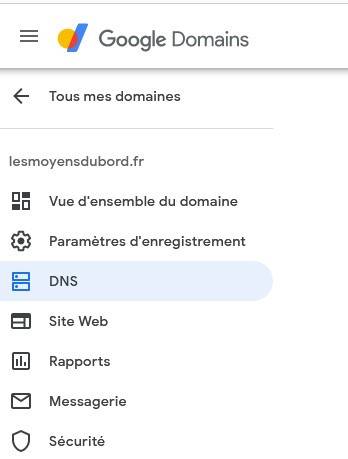
Ensuite, le principe reste le même que précédemment et il vous faudra renseigner les mêmes champs qui sont mentionnés pour OVH.
L'interface ressemble à ça :
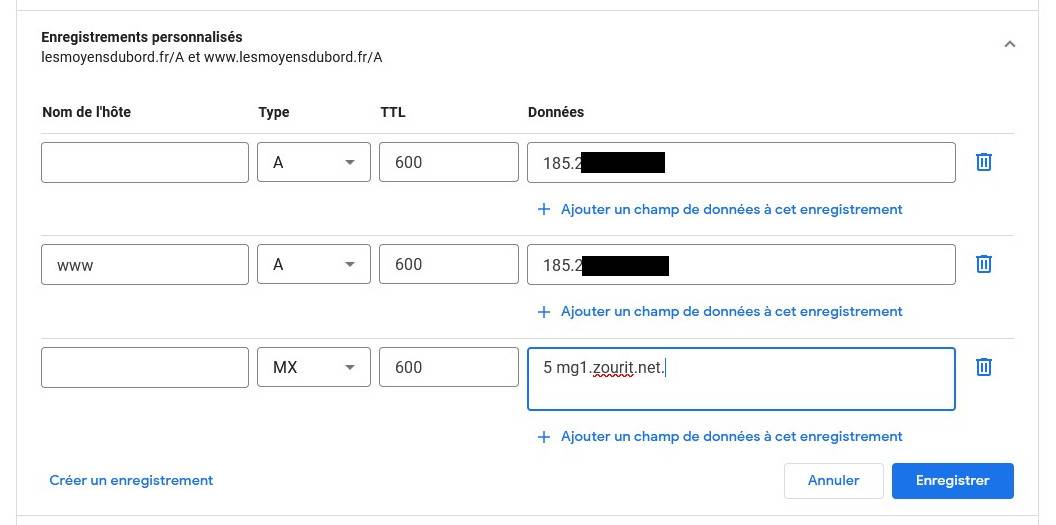
On ajoute un champs avec le bouton “Créer un enregistrement”
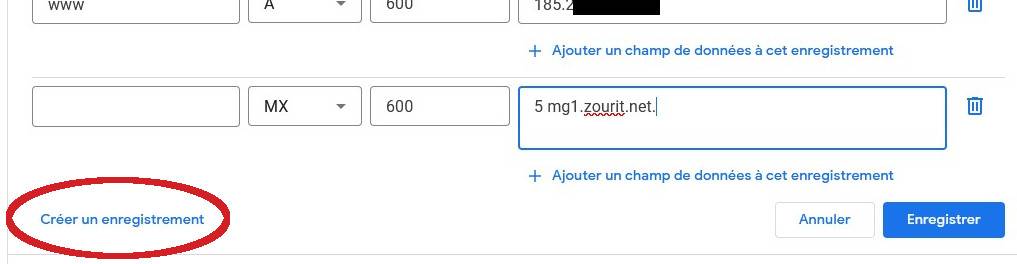
Attention, pour les champs “MX”, il faut cliquer sur “+ Ajouter un champ de données à cet enregistrement” plutôt que sur “Créer un enregistrement”. Si vous ne procédez pas de cette amnière, vous aurez des messages peu clairs et les entrées donneront l'impression quelles sont prises en compte alors qu'elles ne le sont pas. C'est donc avec “+ Ajouter un champ de données à cet enregistrement” qu'il faut ajouter “10 mg2.zourit.net.” quand “5 mg1.zourit.net.” a été ajouté et qu'il apparait bien après avoir sauvegarder
Pour les autres entrées, ça ne semble pas poser de soucis que de “Créer un enregistrement” alors qu'un champ identique existe déjà.
